Из этой статьи вы узнаете, зачем нужны эти непонятные клавиши из нижнего ряда клавиатуры.

Даже такой простой и привычный аксессуар, как клавиатура, невозможно освоить на 100%. Если с буквенными и цифровыми клавишами, а также регулярно используемыми Esc, Ctrl, Shift и другими все понятно, то, например, назначение Scroll Lock неопытному пользователю уже неизвестно (зачем же она все-таки нужна, можно узнать из нашей статьи). То же самое можно сказать и о других «лишних» клавишах вроде Fn, «Меню» и Win. Как правило, все они расположены в нижнем ряду клавиатуры.
Клавиша Fn
Клавиша Fn (сокр. от англ. function) чаще всего встречается на ноутбуках, но может быть и на десктопных клавиатурах. Сама по себе она не выполняет какой-либо функции, но используется в сочетаниях с другими клавишами. В этом клавиша напоминает всем известные Shift, Ctrl и Alt, но в отличие от них выполняет команды, касающиеся аппаратных возможностей устройства или самой клавиатуры. Например, на ноутбуках можно регулировать подсветку экрана, громкость звука, отключать Wi-Fi и т. п.
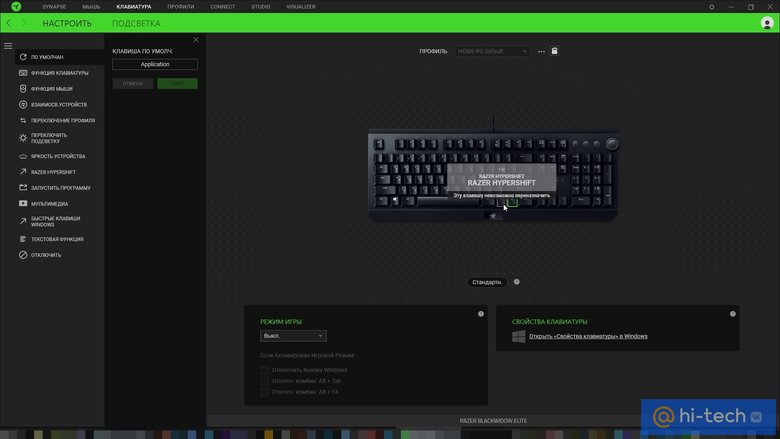
Чтобы пользователю было понятно, какие именно сочетания можно использовать, на клавиатуре есть подсказки. Например, клавиша Fn может быть выделена синим цветом, а на других клавишах таким же синим цветом подписаны действия. Может быть и другая индикация. Так, если клавиатура имеет поклавишную подсветку, то при нажатии Fn другие клавиши будут выделяться цветом, подсказывая, что их можно нажать.
Клавиша Fn часто используется в компактных клавиатурах, чтобы эмулировать нажатия недостающих клавиш. Так, через сочетания клавиш работают такие команды, как Home, End, Prt Sc, Page Up, Page Down и т. д.
Клавиша «Меню»
Если специально не интересоваться вопросом, то можно и вовсе не знать, что на клавиатуре есть клавиша с таким названием, так как она вообще никак не подписана. Клавиша «Меню» (также известна как menu key или application key) обозначена иконкой, обозначающей контекстное меню: обычно это прямоугольник с горизонтальными черточками внутри. Можно сказать, что она похожа на листок бумаги с текстом.
Как понятно из названия, клавиша «Меню» вызывает контекстное меню, которое в ином случае появляется после нажатия правой кнопки мыши. В упрощенном понимании эта клавиша заменяет клик правой кнопкой мыши. Разумеется, полезной она может быть лишь в ограниченных случаях, например, когда мышь вышла из строя.

Клавишу «Меню» можно смело переназначить на любое другое действие, так как ее функцию дублирует сочетание клавиш Shift + F10. При этом для обозначения функции клавиши можно купить (например, на Aliexpress) кастомный кейкап.
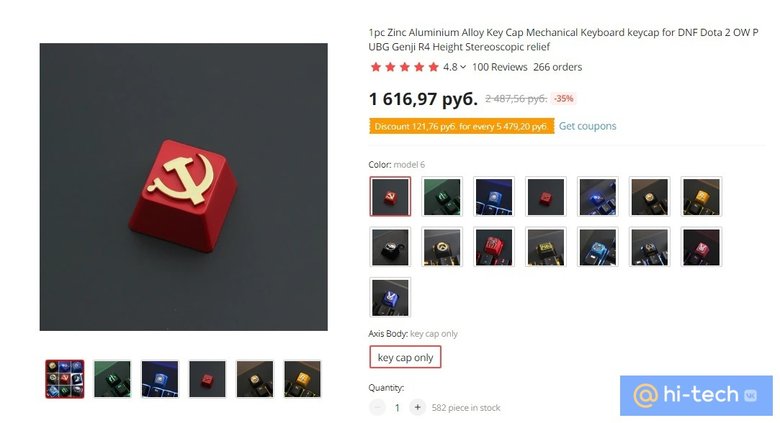
Клавиша Win
Клавишу Win (от названия операционной системы Microsoft Windows) легко опознать по логотипу в виде окошка. В самом базовом виде она предназначена для открытия меню «Пуск». Однако в сочетании с другими клавишами — это очень мощный инструмент, который облегчает работу с компьютером.

Так, комбинация Win + D сворачивает все окна, Win + R запускает функцию «Выполнить» (к ней мы часто прибегаем в наших руководствах), а Win + E открывает «Проводник». Полный список команд, которые можно выполнить с клавишей Win, вы найдете на официальном сайте Microsoft. Также некоторые полезные комбинации (не только с Win, но и другими клавишами) мы описывали в статье «Скрытые возможности клавиатуры, о которых вы не знали». Рекомендуем ознакомиться.
- Зачем на компьютерах 90-х была кнопка Turbo?
- Зачем нужны выпуклые черточки на клавишах
кнопка на клавиатуре с изображением окошка. Находиться между Ctrl и Alt. В Windows используется для открытия меню «Пуск», а при комбинациях с другими клавишами, вызывает дополнительные функции.
Часто используемые комбинации:
| Комбинация | Действие |
|---|---|
| win + R | Вызов окна «Выполнить» для ввода команды |
| win + E | Открыть проводник |
| win + i | Параметры системы |
| win + P | Настройка режима для нескольких экранов |
| win + D | Свернуть все окна |
| win + L | Заблокировать компьютер |
| win + X | Вызвать меню для перехода к полезным консолям |
Подробнее о клавише Windows на Википедии
Задать вопрос в телеграм-чате
Материал из РУВИКИ — свободной энциклопедии
Текущая версия страницы пока не проверялась опытными участниками и может значительно отличаться от версии, проверенной 28 июня 2022 года; проверки требуют 45 правок.
Клавиша Win на клавиатуре ноутбука
⊞ Win — клавиша на клавиатурах IBM-PC-совместимых компьютеров, появившаяся во второй половине 1990-х годов после выхода Windows 95. Расположена обычно между левым Ctrl и Alt, а также AltGr и ≣ Menu. В среде Windows используется для вызова меню «Пуск».
Примечание: Правильное название клавиши — Win. Бытует стереотип, что клавиша называется так же, как сама ОС Windows. Но это не так, на самом деле она имеет унаследованное название системы в сокращённом виде[источник не указан 1093 дня].
Дизайн и расположение клавиши регламентируется Microsoft. В шрифте Wingdings есть соответствующий символ.
Компания Intel в версии 1.1 своего стандарта «Common Building Block» требует наличия у ноутбуков, продающихся с Windows Vista, клавиши, соответствующей ⊞ Win и оформленной в соответствии с требованиями Майкрософт.[1]
В ноутбуках IBM ThinkPad до серии T6x клавиша ⊞ Win отсутствует. Не присутствует эта клавиша и в некоторых современных ноутбуках, не ориентированных на работу с Windows[2].
Расположение клавиши и её дизайн — не открытый стандарт, а изображение на клавише, требуемое Microsoft, не является нейтральным по отношению к любой используемой ОС. На клавиатурах, ориентированных на другие ОС (например, на некоторых субноутбуках), на соответствующих клавишах изображают символ «домика»,[3] пингвинёнка Тукса или какой-нибудь другой. Называют её обычно «Meta» или «Super». Используется эта клавиша в операционных системах, отличных от Windows, как правило, как клавиша Compose или Meta. В стандарте USB HID клавиша называется «GUI».
Клавиша находится между Ctrl и Alt. В случае ошибочного нажатия клавиши ⊞ Win вместо одной из этих клавиш в Microsoft Windows теряется фокус ввода, и дальнейший ввод становится невозможным, пока пользователь самостоятельно не вернёт фокус ввода обратно. Для этого достаточно повторно нажать клавишу ⊞ Win.
К тому же Windows (даже 95/98) некорректно поддерживает клавишу ⊞ Win в DOS-программах. В SVGA-режимах программа просто не может восстановиться (хотя нормально восстанавливается, например, по нажатию Alt+Tab ↹). Иногда в DOS-программе ⊞ Win «залипает», и программа вообще перестаёт реагировать на нажатие любых клавиш; это решается нажатием любой незадействованной комбинации, содержащей клавишу ⊞ Win (например ⊞ Win+Z). Полноэкранные игры для Windows, как правило, переопределяют стандартное поведение ⊞ Win.
Во избежание возможных проблем, включая случайные нажатия клавиши ⊞ Win, её иногда программно отключают[4] или просто удаляют вручную из клавиатуры[источник не указан 1031 день]. Как правило, дорогие клавиатуры и в особенности модели для геймеров, имеют возможность отключения[как?] клавиши ⊞ Win.
Кроме вызова меню «Пуск», клавиша ⊞ Win также используется в качестве модификатора, в основном для глобальных (работающих вне зависимости от того, какое активное окно приложения открыто) сочетаний клавиш. Основные сочетания, используемые в Windows[5]:
- ⊞ Win — открыть/закрыть меню «Пуск»;
- ⊞ Win+A — открыть Центр уведомлений (в Windows 10);
- ⊞ Win+B — переключить фокус на область уведомлений панели задач;
- ⊞ Win+Ctrl+B — переключиться на программу, отображающую сообщение в области уведомлений (только в Windows 7);
- ⊞ Win+⇧ Shift+Ctrl+B — перезапуск видеодрайвера (проверено в Windows 10);
- ⊞ Win+⇧ Shift+Ctrl+Alt — запуск UWP-приложения Microsoft 365 (Office);
- ⊞ Win+⇧ Shift+Ctrl+Alt+W — запуск Microsoft Word;
- ⊞ Win+⇧ Shift+Ctrl+Alt+P — запуск Microsoft PowerPoint;
- ⊞ Win+⇧ Shift+Ctrl+Alt+X — запуск Microsoft Excel;
- ⊞ Win+⇧ Shift+Ctrl+Alt+O — запуск Microsoft Outlook;
- ⊞ Win+⇧ Shift+Ctrl+Alt+T — запуск Microsoft Teams;
- ⊞ Win+⇧ Shift+Ctrl+Alt+N — запуск Microsoft OneNote (UWP);
- ⊞ Win+⇧ Shift+Ctrl+Alt+D — открытие OneDrive в Windows, а если не найдёт исполняемый файл, то в браузере;
- ⊞ Win+⇧ Shift+Ctrl+Alt+Y — открытие веб-страницы Yammer;
- ⊞ Win+⇧ Shift+Ctrl+Alt+L — открытие веб-страницы LinkedIn;
- ⊞ Win+C — показать боковую панель «Charm Bar» (в Windows 8 и 8.1), в Windows 10 — вызвать Cortana (если она активирована; и только в регионах, где она работает);
- ⊞ Win+D — показать/скрыть рабочий стол (мгновенно свернуть все открытые окна, включая гаджеты);
- ⊞ Win+E — открыть «Проводник»; в Windows 10 по умолчанию открывает раздел «Быстрый доступ»;
- ⊞ Win+F — открыть «Поиск файлов»; в Windows 10 — открыть «Центр отзывов»;
- ⊞ Win+Ctrl+F — открыть «Поиск компьютеров» (в 2022 году функция недоступна);
- ⊞ Win+G — показать гаджеты поверх всех окон (только в Windows 7 и Vista); открыть игровую панель в Windows 10;
- ⊞ Win+H — открыть панель диктовки;
- ⊞ Win+I — открыть «Параметры» (проверено в Windows 10);
- ⊞ Win+K — открыть меню «Подключения» (начиная с Windows 8);
- ⊞ Win+L — показать экран блокировки или заблокировать рабочую станцию;
- ⊞ Win+M — свернуть все окна, в Windows XP — добавить закладку;
- ⊞ Win+⇧ Shift+M — восстановить окна после сворачивания;
- ⊞ Win+O — отключить поворот экрана на телефонах (отключить реакцию на гироскоп на планшетах);
- ⊞ Win+P — переключить режимы проецирования («только компьютер», «дублировать», «расширить», «только проектор») (начиная с Windows 7);
- ⊞ Win+Q — открыть панель поиска по установленным программам (проверено в Windows
(начиная с Windows 10 — то же самое, что ⊞ Win+S);
- ⊞ Win+R — открыть программу «Выполнить»;
- ⊞ Win+S — открыть панель поиска (Все, Приложения, Документы, Параметры, Фотографии и др.);
- ⊞ Win+⇧ Shift+S — снять фрагмент экрана и включить программу «Набросок на фрагменте экрана» (проверено в Windows 10);
- ⊞ Win+T — переключить фокус на панель задач (начиная с Windows 7);
- ⊞ Win+U — открыть Центр специальных возможностей;
- ⊞ Win+V — открыть журнал буфера обмена (начиная с Windows 10 версии 1809).
- ⊞ Win+W — открыть Windows Ink Workspace (рисование пером, снимок экрана);
- ⊞ Win+X — открыть Центр мобильных приложений Windows (только для мобильных компьютеров в Windows Vista и 7; получается и на обычных компьютерах); открыть контекстное меню меню «Пуск» (проверено в Windows 10);
- ⊞ Win+Y — открыть Yahoo! Messenger (если установлен);
- ⊞ Win+Pause — открыть свойства системы;
- ⊞ Win+Tab ↹ — переключиться между кнопками окон на панели задач (в Windows Aero — переключиться между окнами, используя Flip 3D, в Windows 10 — открыть «Представление задач»);
- ⊞ Win+Ctrl+Tab ↹ — «залипание» Windows Flip 3D, переключиться между окнами клавишами со стрелками или колёсиком мыши (только в Windows Aero);
- ⊞ Win+F1 — открыть Центр справки и поддержки Windows (начиная с Windows 10 — ввести в поисковую систему Bing запрос «получение справки в windows»);
- ⊞ Win+1 … 0 — запустить/переключиться на программу, закреплённую или просто запущенную в панели задач с указанным порядковым номером (начиная с Windows Vista);
- ⊞ Win+⇧ Shift+1 … 0 — запустить новый экземпляр программы, закреплённой в панели задач с указанным порядковым номером (начиная с Windows 7);
- ⊞ Win+Ctrl+1 … 0 — переключиться на последнее активное окно программы, закреплённой в панели задач с указанным порядковым номером (начиная с Windows 7);
- ⊞ Win+Alt+1 … 0 — открыть список переходов для программы, закреплённой в панели задач с указанным порядковым номером (начиная с Windows 7);
- ⊞ Win+↑ — развернуть окно (начиная с Windows 7);
- ⊞ Win+↓ — восстановить/свернуть окно (начиная с Windows 7);
- ⊞ Win+← или → — переключить режим развёртывания окна (в том числе между мониторами в многомониторных конфигурациях) (начиная с Windows 7);
- ⊞ Win+⇧ Shift+← или → — перенести окно между мониторами в многомониторных конфигурациях (начиная с Windows 7);
- ⊞ Win+⇧ Shift+↑ или ↓ — растянуть активное окно от верхнего до нижнего краёв экрана / восстановить размер окна[6];
- ⊞ Win+Home — свернуть/восстановить все развёрнутые окна, кроме активного (начиная с Windows 7);
- ⊞ Win+Space — показать рабочий стол (только в Windows 7) / сменить раскладку (начиная с Windows 8);
- ⊞ Win+PrtScr — создать и сохранить снимок экрана на компьютере (начиная с Windows 8);
- ⊞ Win++ — активировать экранную лупу / увеличить изображение на 100 % (начиная с Windows 7);
- ⊞ Win+– — при активной экранной лупе уменьшить изображение на 100 % (начиная с Windows 7);
- ⊞ Win+Esc — отключить экранную лупу (начиная с Windows 7);
- ⊞ Win+. или ⊞ Win+; — открыть панель ввода эмодзи (проверено в Windows 10);
- ⊞ Win+, — показать рабочий стол (кроме Windows 7).
- ⊞ Win+Z — показать команды, доступные в приложении в полноэкранном режиме (заявлено, но на практике не работает). Начиная с Windows 10 является «замороженной» (невозможно сменить назначение легальным/штатным методом).
Сторонние разработки могут обеспечивать возможности назначения на клавишу ⊞ Win других действий, чаще всего для программ, работающих в фоновом режиме.
В тех средах, где доступно удобное переопределение функции данной клавиши, её назначение может изменяться. Например:
- Переключение раскладки.
- Временное включение дополнительной раскладки клавиатуры (на манер AltGr).
- Ввод дополнительных символов расширенной клавиатуры.
При подключении PC-совместимой клавиатуры к компьютерам Macintosh ⊞ Win работает как ⌘ Command.
В Android ⊞ Win вызывает штатную программу «Google» (Google Ассистента).
- ↑ Common Building Block y la tecla de Windows. Дата обращения: 20 января 2009. Архивировано из оригинала 12 сентября 2009 года.
- ↑ Новостная служба Ferra. Хромобук Sony VAIO VCC111 засветился на сайте FCC. Engadget (25 марта 2012). — «его клавиатура специально “заточена” на работу с Chrome OS (в частности, отсутствует клавиша Windows)». Архивировано 14 июня 2015 года.
- ↑ Например, ASUS Eee PC и Acer Aspire One
- ↑ Как отключить клавишу Windows (WINKEY). Дата обращения: 10 декабря 2012. Архивировано 9 ноября 2012 года.
- ↑ Секретные комбинации клавиш в Windows 8. Дата обращения: 23 мая 2022. Архивировано 25 августа 2016 года.
- ↑ В многомониторных конфигурациях действие данного сочетания зависит от расположения экранов. В случае «один экран над другим» окно растягивается от верхнего края верхнего экрана до нижнего края нижнего.
- Сочетания клавиш в операционной системе Windows 7
- Сочетания клавиш в операционной системе Windows Vista
9 сентября 2016
MTCX-5
Была больше месяца назад
Мало кто знает, для чего на клавиатуре нужна горячая клавиша Win. А ведь ее использование значительно может упростить повседневную работу на компьютере. В сочетании с другими клавишами Win просто творит чудеса!
1. Win
Вызов меню «Пуск».
2. Win + B
Комбинация позволяет выбрать нужную иконку в системном трее. А также дает возможность переключаться между разными иконками с помощью курсорных клавиш.
3. Win + D
Это сочетание клавиш показывает «Рабочий стол».
4. Win + E
Открывает Проводник Windows.
5. Win + F
Данная комбинация позволяет открыть «Поиск», не используя компьютерную мышь.
6. Win + L
Такое сочетание клавиш блокирует компьютер.
7. Win + M
Если ты желаешь свернуть все окна, воспользуйся этой комбинацией.
8. Win + P
Позволяет переключить режим работы дополнительного монитора или проектора.
9. Win + R
Открывает диалог «Выполнить».
10. Win + T
Активирует «Панель задач».
11. Win + U
Позволяет открыть «Центр специальных возможностей».
12. Win + X
В Windows 7 такая комбинация открывает центр мобильных приложений. В Windows 8 — меню «Пуск».
13. Win + Pause
Позволяет открыть «Свойства системы».
14. Win + F1
Эта комбинация открывает справку Windows.
15. Win + Ctrl + 1 + 2 + 3
Обеспечивает переключение между разными окнами одной программы.
16. Win + Стрелка вверх
Комбинация этих клавиш позволяет развернуть окно на весь экран.>
Восстанавливает и минимизирует окно.
17. Win + Стрелка вправо или влево
Прижимает окно к правой или левой стороне экрана.
18. Win + Shift + Стрелка вправо или влево
Позволяет переместить окно на другой монитор.
19. Win + Пробел
В Windows 7 эта комбинация позволяет переключиться на «Рабочий стол». В Windows 8 — переключиться между раскладками.
20. Win + Кнопка +
Это сочетание клавиш увеличивает масштаб экрана.
21. Win + Кнопка –
Позволяет уменьшить масштаб.
Войдите или зарегистрируйтесь, чтобы писать комментарии, задавать вопросы и участвовать в обсуждении.

 (начиная с Windows 10 — то же самое, что ⊞ Win+S);
(начиная с Windows 10 — то же самое, что ⊞ Win+S);